Hogyan találja meg az iCloud kulcstartó biztonsági kódját
„Tévedésből a másik telefonom biztonsági kódját bevittem az iPhone-ra, és most megragadtam. Van valami, amit megtehetnék, hogy ismét helyreállítsam a biztonsági kódomat?
A rossz biztonsági kód megadásával zárolhatónagyon gyakori probléma az Apple felhasználók körében. Ha elfelejtetted az iCloud kulcstartós biztonsági kódot, és sok időt adtál meg rosszul, abban a reményben, hogy hozzáférhetsz, attól tartunk, hogy a készüléked biztosan be lesz zárva az egész iCloud rendszerből. Továbbá a biztonsági intézkedések miatt az egész kulcstartó is törlődik. Miután bezárta magát, köteles látni egy olyan szolgáltatásüzenetet, amely felkéri az iCloud kulcstartó biztonsági kódjának visszaállítását, vagy kérni fogja, hogy adjon meg egy másik eszköz kulcstartó kódját.
Ha megkapja ezeket az üzeneteket, a legjobb módja a következő:
Keressen és kapjon hozzáférést egy olyan jóváhagyott eszközhöz, amely az iCloud kulcstartót használja
Ha hozzáférhet egy ilyen eszközhöz, könnyen létrehozhat egy új iCloud biztonsági kódot az eszközről, mivel az iCloud kulcstartóját használja.
IOS eszközök, például iPhone, iPad stb.
- 1. Először a Settings (Beállítások), majd a (Name) (Név) menüpontra kell mennie.
- 2. Ezután az iCloud-hoz. Innen menj a Kulcstartóba, majd a Haladó! Az iOS 10.2 vagy a korábbi verziókhoz menjen a Beállítások menüpontra, majd az iCloud-ra.
- 3. Kattintson a „Biztonsági kód módosítása” gombra.
- 4. Adja meg az egyedi Apple azonosítóját, ha a program kéri. Ne feledje, hogy ebben az egész folyamatban az Apple azonosítója nagyon fontos. Ha elfelejtette az Apple azonosítóját, ez nem fog működni.
- 5. Most írjon be egy új iCloud biztonsági kódot.

Mac (OS X Yosemite vagy újabb) esetén:
- 1. Először az Apple menübe kell menni. Ezután válassza a Rendszerbeállítások lehetőséget, majd kattintson az iCloud elemre.
- 2. Érintse meg az Opciók gombot a Kulcstartó mellett.
- 3. Kattintson a „Biztonsági kód módosítása” lehetőségre, és helyezzen be egy új iCloud biztonsági kódot.

Most jön a fontos rész,
A saját eszközén, amelyik zárolt volt, és az iCloud kulcstartó letiltott,
- IOS eszközök esetén
Ismét ugorjon a Beállítások> (Név) elemre
Innen menjen az iCloud-ba, majd a Kulcstartóba és kapcsolja be az iCloud kulcstartót.
Az iOS 10.2 vagy korábbi verziók esetén menjen a Beállítások és az iCloud elemre. - Mac esetén
Menjen az Apple menübe, majd a Rendszerbeállítások menüpontra. Válassza az iCloud lehetőséget, majd kattintson a Kulcstartó elemre.
Egy egyedi jóváhagyási értesítést fog kapni a készüléken. Csak adja hozzá az új iCloud kulcstartót az eszközhöz, és jó, hogy újra menjen.
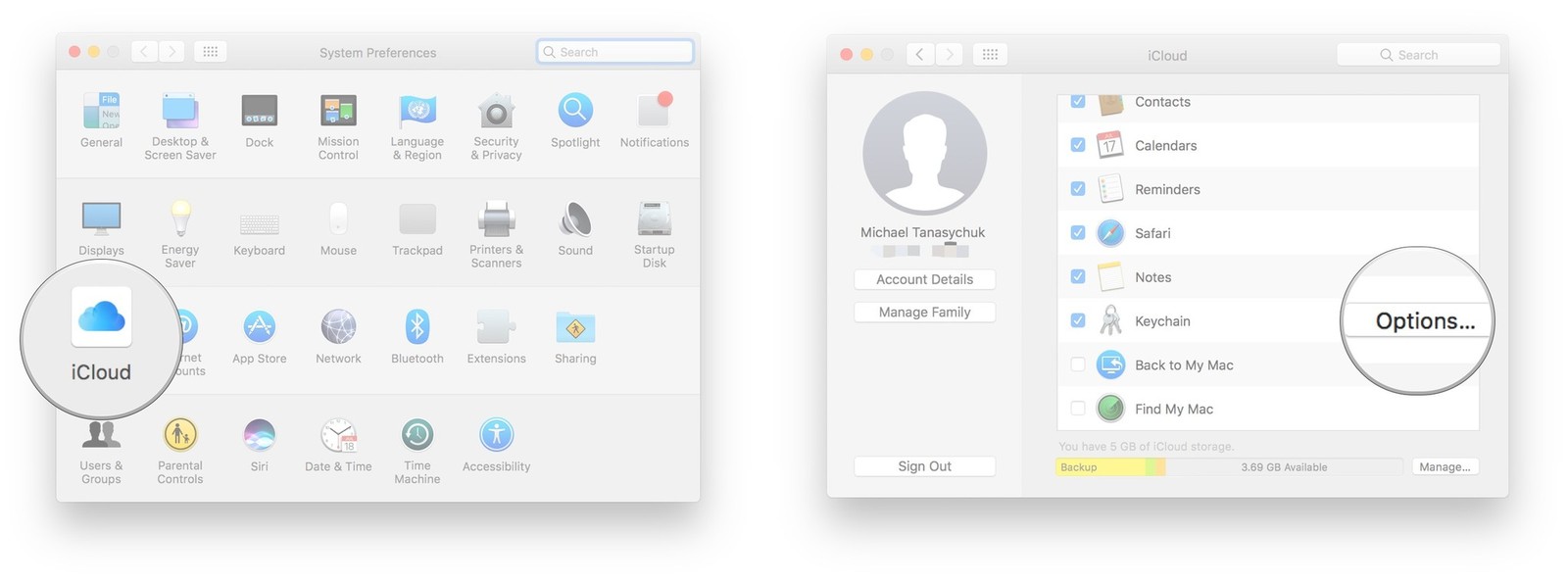

De mi van, ha nincs hozzáférése az iCloud kulcstartóját használó eszközhöz?
Kövesse az alábbi lépéseket a kulcstartó visszaállításához.
IOS eszközök, például iPhone, iPad stb.
- 1. Először a Settings (Beállítások), majd a (Name) (Név) menüpontra kell mennie.
- 2. Menjen az iCloud-ra. Innen válassza a Kulcstartó lehetőséget, és győződjön meg róla, hogy bekapcsolja az iCloud kulcstartót. Az iOS 10.2 vagy korábbi verziók esetén menjen a Beállítások és az iCloud elemre. Javasoljuk, hogy készen álljon az Apple azonosítójával.
- 3. Most, ha kétfaktoros hitelesítést használ, válassza a „Restore with Security Code” (Visszaállítás a biztonsági kóddal) lehetőséget, vagy válassza a „Approve with Security Code” (Biztonsági kód jóváhagyása) lehetőséget.
- 4. Most kattintson az Elfelejtett kódra.
- 5. Válassza a Reset iCloud Keychain lehetőséget, és kattintson a Reset gombra a megerősítéshez.
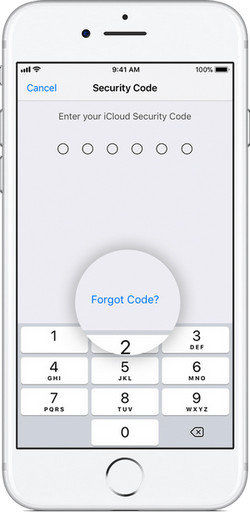
Ezután menjen végig a képernyőn megjelenő értesítéseken, és egy teljesen új iCloud biztonsági kódot kap.
Mac (OS X Yosemite vagy újabb) esetén:
- 1. Lépjen az Apple menübe, majd a Rendszerbeállítások menüpontba.
- 2. Válassza az iCloud lehetőséget, majd kattintson a Kulcstartó elemre. (Legyen kész az Apple azonosítójával)
- 3. Most kattintson a „Kód használata” gombra, és győződjön meg róla, hogy az „Elfelejtett kódot” választotta, amikor a rendszer kéri az iCloud kódot.
- 4. Válassza a Kulcstartó visszaállítása elemet, és érintse meg a „Reset iCloud Keychain” gombot a megerősítéshez.

Menjen át a képernyőn megjelenő értesítéseken, és megkapja az új iCloud biztonsági kódját.
Most, miután visszaszerezte az iCloud biztonsági kódot, ÖnLehet, hogy az iCloud fájlokat megtekintheti és az elveszett adatokat visszaállítja az iCloud biztonsági másolatából. Itt használható a Tenorshare iPhone Data Recovery! Ez a szoftver az iCloud adatainak helyreállításához. Ez az egyik legjobb iOS adat-helyreállítási szoftver, amely kizárólag az elveszett adatok, üzenetek, képek, zene, jelszavak, kapcsolatok és még sok más helyreállításán dolgozik.
Ez a cikk bemutatja, hogyan kaphat vissza az iCloud Keychain biztonsági kódját részletes útmutatóval, remélem, hogy a módszerek működnek az Ön számára. További kérdések vagy kérdések esetén hagyjon nekünk egy üzenetet.

![[Solved] A Safari a helyi elemek kulcstartóját kívánja használni](/images/keychain/solved-safari-wants-to-use-the-local-items-keychain.jpg)







